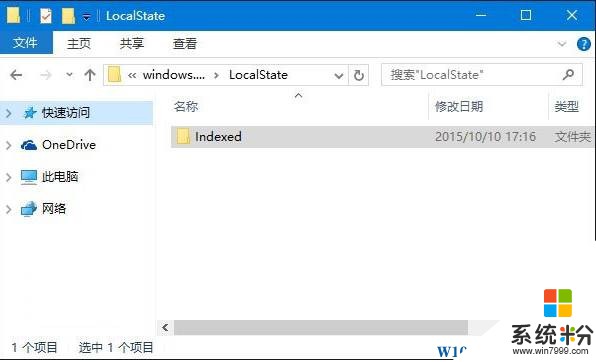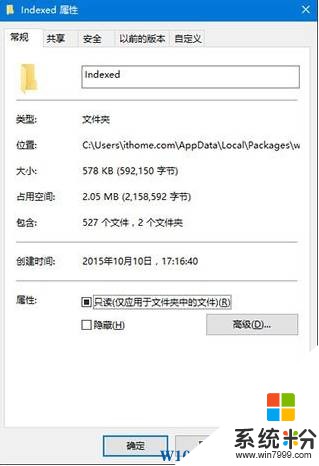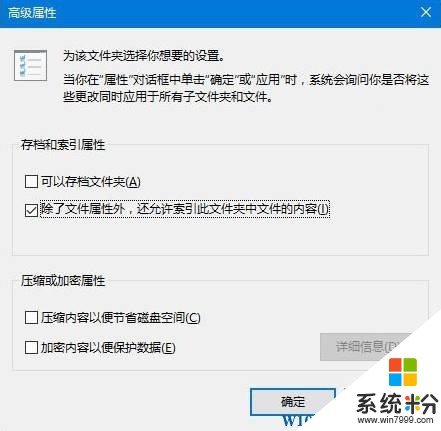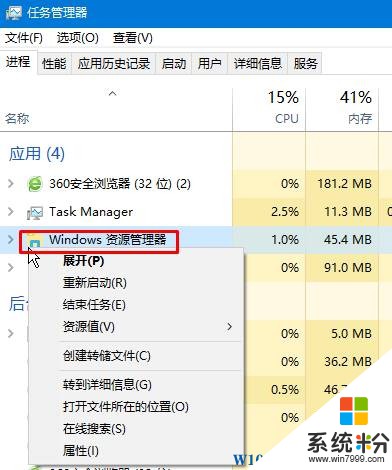最近使用win10係統的用戶在搜索文件的時候發現沒有反應的情況,搜索不到任何內容是怎麼回事呢?遇到這樣的情況是由於由於管理搜索功能的係統文件出錯所致。在本文中小編給大家分享下處理方法!
搜索不到文件的解決步驟:
1、按下【Win+R】打開運行,輸入下麵代碼點擊確定:
%LocalAppData%\Packages\windows.immersivecontrolpanel_cw5n1h2txyewy\LocalState
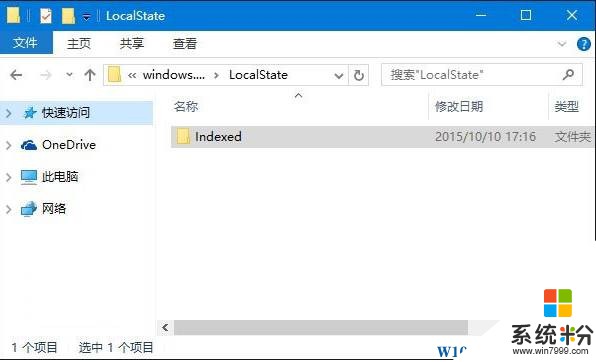
2、在“Indexed”文件夾上單擊右鍵,選擇【屬性】;
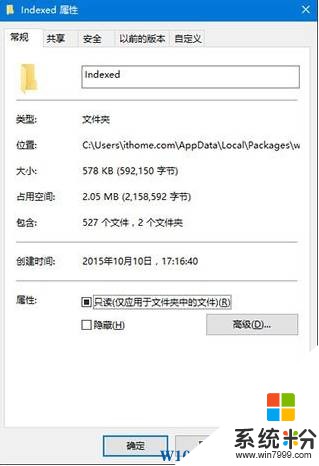
3、點擊【高級】按鈕,在彈出的高級屬性界麵將“除了文件屬性外,還允許索引此文件夾中文件的內容”選項的勾去掉,點擊確定;
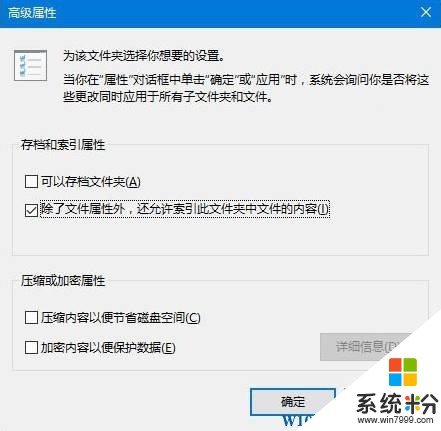
4、重新點擊【高級】,重新勾選“除了文件屬性外,還允許索引此文件夾中文件的內容”點擊確定即可。
5、按下【Ctrl+Shift+Esc】打開任務管理器,找到“Windows 資源管理器”單擊右鍵,選擇【重新啟動】即可完成修複。
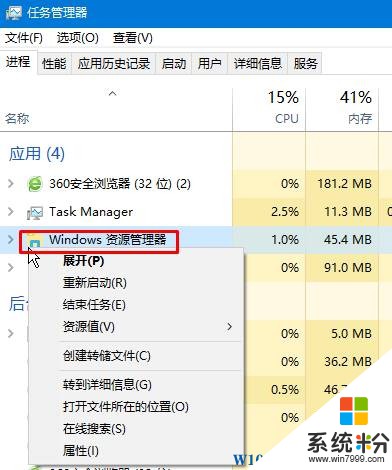
以上就是win10搜索不到文件的修複方法!